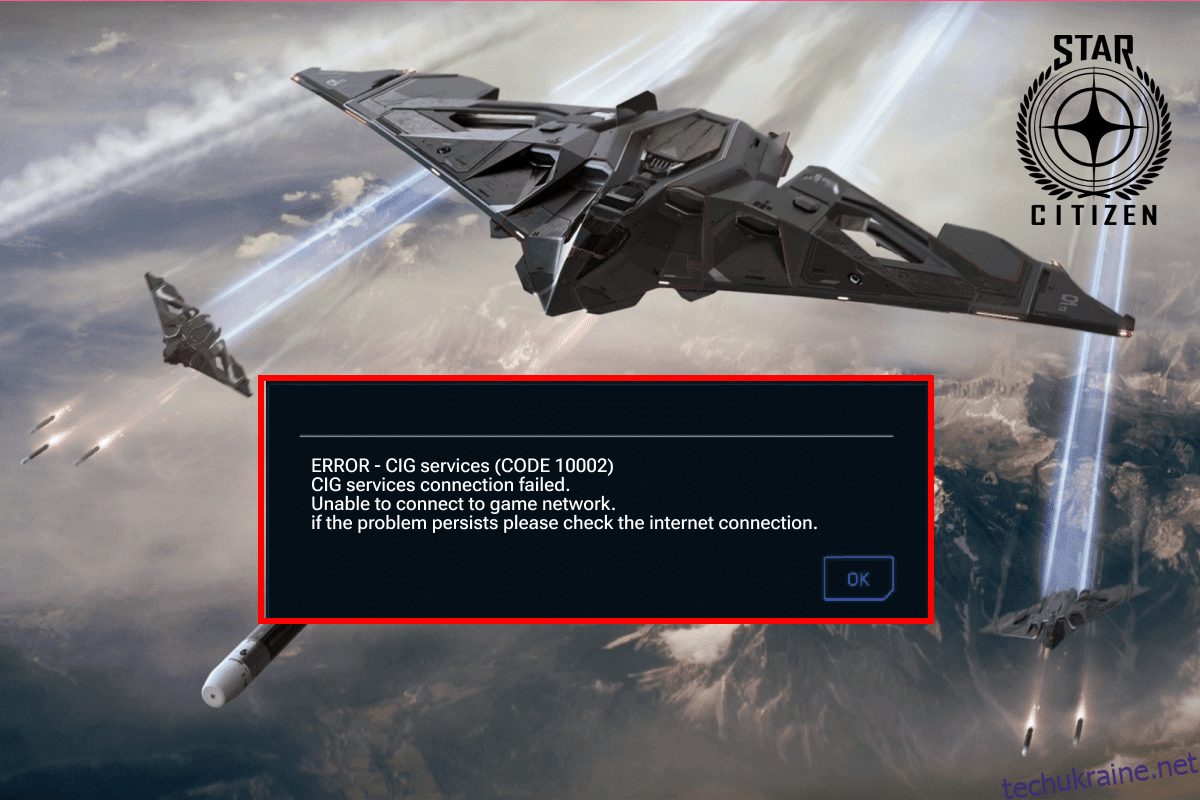Star Citizen — найкраща відеогра з космічної торгівлі, розроблена Cloud Imperium Games. Ви можете насолоджуватися цією грою на ПК з Windows і Linux. Мало хто з невдалих гравців стикається з помилкою Star Citizen 10002 при запуску гри. Хоча кілька минулих кодів помилок сервера видалення, перейменування та перевірки кількох ігрових файлів зробили свою справу, ці хаки не допоможуть вам усунути цю помилку. Ця помилка також виникає під час спроби підключитися до серверів Star Citizen. Якщо ви також зіткнулися з тим самим кодом помилки, цей посібник з усунення несправностей допоможе вам виправити те саме.

Як виправити помилку Star Citizen 10002 у Windows 10
Проаналізувавши серію посібників із усунення несправностей і звітів, ми зібрали список причин, які викликають помилку Star Citizen 10002. Перегляньте їх і перевірте, яка з цих причин вам найбільше підходить.
- Будь-який тимчасовий збій або проблема з оперативною пам’яттю на вашому комп’ютері створює проблеми під час запуску гри.
- З’єднання з Інтернетом не стабільне або пропускна здатність недостатня.
- Ви не запускаєте гру без прав адміністратора. Тому деякі функції та параметри гри недоступні.
- Деякі інші графічні програми, ігри чи додатки заважають грі. Тому ви не можете нормально запустити гру.
- Кілька необхідних файлів гри пошкоджено у вашому Провіднику файлів.
- Версія Windows, яку ви використовуєте, не оновлена або несумісна з нею.
- Графічні драйвери не оновлені та несумісні.
- Надмірно захищений антивірус і брандмауер блокують гру.
- Ви використовуєте стару версію програми запуску, тому кілька важливих ігрових файлів неправильно налаштовано на вашому ПК.
- Пошкоджені файли та налаштування на SSD.
- Пошкоджені дані встановлення.
Ось кілька поширених ідей щодо усунення несправностей, які допоможуть вам виправити помилку Star Citizen 10002 на комп’ютері з Windows 10.
Системні вимоги для гри Star Citizen
1. Мінімальні вимоги
-
ШВИДКІСТЬ ЦП: Чотирьохядерний ЦП
-
Оперативна пам’ять: 16 ГБ
-
ОС: Windows 7 (64-розрядна) з Service Pack 1, Windows 8 (64-розрядна), Windows 10
-
ВІДЕОКАРТКА: графічна карта DirectX 11 з 2 ГБ оперативної пам’яті (наполегливо рекомендується 4 ГБ)
-
ПІКСЕЛЬНИЙ ШЕЙДЕР: 5.0
-
ВЕРШИННИЙ ШЕЙДЕР: 5.0
-
ВИДЕО ОЗУ: 2 ГБ
2. Рекомендовані вимоги
-
ШВИДКІСТЬ ЦП: Чотирьохядерний ЦП
-
Оперативна пам’ять: 16 ГБ
-
ОС: Windows 7 (64-розрядна) з Service Pack 1, Windows 8 (64-розрядна), Windows 10
-
ВІДЕОКАРТКА: графічна карта DirectX 11 з 2 ГБ оперативної пам’яті (наполегливо рекомендується 4 ГБ)
-
ПІКСЕЛЬНИЙ ШЕЙДЕР: 5.0
-
ВЕРШИННИЙ ШЕЙДЕР: 5.0
-
ВИДЕО ОЗУ: 4 ГБ
Спосіб 1: Основні методи усунення несправностей
1А. Перезавантажте ПК
Загальний прийом для усунення всіх тимчасових збоїв, пов’язаних із Star Citizen, полягає в тому, щоб перезавантажити комп’ютер. Ви можете перезавантажити комп’ютер, виконавши наведені нижче дії.
1. Перейдіть до меню досвідченого користувача Windows, натиснувши одночасно клавіші Windows + X.
2. Тепер натисніть Завершити роботу або вийти.

3. Нарешті натисніть Перезапустити.
1B. Забезпечте стабільне підключення до мережі
Нестабільне та неадекватне підключення до Інтернету призводить до помилки Star Citizen 10002, також якщо між вашим маршрутизатором і ПК є будь-які перешкоди або перешкоди, вони можуть заважати бездротовому сигналу та спричиняти проблеми зі стабільністю. Спробуйте запустити тест швидкості, щоб перевірити швидкість мережі вашого комп’ютера.

Визначте потужність сигналу вашої мережі, і якщо вона дуже низька, усуньте всі перешкоди між ними.
- Уникайте занадто великої кількості пристроїв, підключених до однієї мережі.
- Завжди купуйте модем/маршрутизатор, перевірений вашим постачальником послуг Інтернету (ISP), і вони не конфліктують.
- Не використовуйте старі, зламані або пошкоджені кабелі. За потреби замініть кабелі.
- Переконайтеся, що дроти від модему до маршрутизатора та модему до стіни стабільні та не мають перешкод.
Якщо ви здогадуєтеся, що є проблема нестабільності, перегляньте наш посібник про те, як усунути проблеми з підключенням до мережі в Windows 10, щоб вирішити її.
1С. Запустіть Star Citizen від імені адміністратора
Якщо Star Citizen не має необхідних прав адміністратора, кілька важливих функцій гри будуть обмежені, що призведе до того, що ви отримаєте Star Citizen 10002 кожного разу, коли ви відкриватимете гру чи встановлюватимете будь-які оновлення. Дотримуйтеся наведених нижче інструкцій, щоб запустити гру від імені адміністратора.
1. Клацніть правою кнопкою миші ярлик Star Citizen на робочому столі або перейдіть до каталогу встановлення та клацніть його правою кнопкою миші.

2. Потім виберіть параметр «Властивості».
3. Тепер перейдіть на вкладку «Сумісність» і натисніть «Запустити цю програму від імені адміністратора».

4. Нарешті натисніть «Застосувати» та «ОК», щоб зберегти зміни. Перевірте, чи ви виправили помилку Star Citizen 10002.
1D. Закрити фонові завдання
Кілька користувачів підтвердили, що помилку Star Citizen 10002 можна вирішити, закривши всі фонові програми та додатки, запущені на ПК з Windows 10. Щоб зробити те саме, виконайте кроки з нашого посібника Як завершити завдання у Windows 10 і виконайте вказівки.

Закривши всі фонові процеси, перевірте, чи вдалося вам виправити помилку 10002 у Star Citizen.
Спосіб 2: Видалити папку USER
Багато користувачів повідомили, що помилку Star Citizen 10002 можна виправити, видаливши папку USER у вашому файловому менеджері. Це вирішує більшість проблем цілісності в грі, і якщо ви здогадуєтеся, що цей сценарій стосується вас, дотримуйтеся наведених нижче інструкцій, щоб зробити те саме.
1. По-перше, закрийте всі фонові процеси на вашому ПК з Windows 10.
2. Потім натисніть і утримуйте одночасно клавіші Windows + E, щоб відкрити Провідник файлів і перейдіть до каталогу встановлення Star Citizen.
Зазвичай це буде D:RSI LauncherStarCitizen LIVE
Примітка. Наведений вище шлях до каталогу встановлення може не бути однаковим для всіх користувачів. Ви можете перейти до конкретного локального диска (наприклад, C або D), де ви зберегли файли.

3. Потім прокрутіть вниз і двічі клацніть папку USER.
4. Виберіть усі файли в папці USER, одночасно натиснувши клавіші Ctrl + A і натиснувши кнопку «Видалити».
5. Потім перейдіть до кошика та очистіть там усі видалені файли.

6. Нарешті, запустіть гру та завершіть процес входу. Перевірте, чи стикаєтесь ви з помилкою Star Citizen 10002.
Спосіб 3: Використовуйте нову програму запуску
Багато постраждалих користувачів вирішили проблему, використовуючи нову панель запуску, щоб вирішити всі проблеми несумісності. Отже, якщо ви припускаєте, що ваша програма запуску несумісна з поточною версією гри, виконайте наведені нижче кроки, щоб виправити це.
Примітка. Перш ніж інсталювати гру, переконайтеся, що ви закрили всі фонові процеси, пов’язані з грою.
1. Завантажте та встановіть останню версію програми запуску ігор RSI на свій комп’ютер.
Примітка. Переконайтеся, що файл запуску гри встановлено в тому самому місці, де ви встановили гру.

2. Після встановлення гри на ПК перезапустіть гру та встановіть усі оновлення та перевірте, чи помилка Star Citizen 10002 повторюється знову.
Спосіб 4: видаліть RSILauncher з AppData
Іноді проблема виникає через деякі тимчасові пошкоджені папки на вашому ПК з Windows 10. Коли ви встановлюєте гру, програма встановлення створює файл оновлення у вашому Провіднику файлів. У деяких рідкісних випадках ці папки можуть бути пошкоджені та перешкоджати запуску гри. Якщо ви не впевнені, як видалити папки RSILauncher і RSI зі свого ПК, виконайте наведені нижче дії.
1. Одночасно натисніть клавіші Windows + E, щоб відкрити Провідник файлів.
2. Тепер перейдіть до наступних шляхів розташування.
C:UsersUSERNAMEAppDataLocal C:UsersUSERNAMEAppDataRoaming
Примітка. Переконайтеся, що ви встановили прапорець «Приховані елементи» на вкладці «Перегляд», щоб переглянути папку AppData.

3. Тепер знайдіть папки rsilauncher і RSI, клацніть їх правою кнопкою миші та виберіть опцію «Видалити».

4. Після видалення цих папок перезапустіть гру, щоб перевірити, чи можна виправити Star Citizen 10002.
Спосіб 5. Перейменуйте файл хостів
Будь-які неправильні записи RSI у файлі hosts можуть спричинити помилку Star Citizen 10002. Ви можете вирішити проблему, видаливши неправильні записи RSI із файлу hosts, як описано нижче.
1. Одночасно натисніть клавіші Windows + E, щоб відкрити Провідник файлів.
2. Тепер перейдіть на вкладку «Перегляд» і встановіть прапорець «Приховані елементи» в розділі «Показати/сховати».

3. Тепер скопіюйте та вставте наступний шлях у шлях навігації Провідника файлів. Тут клацніть поле «Розширення імені файлу» на вкладці «Перегляд», як показано.
C:WindowsSystem32driversetc

4. Тепер виберіть і клацніть правою кнопкою миші на хост-файлі та виберіть параметр «Перейменувати», як показано. Перейменуйте файл як hosts.old.

Тепер файл hosts з неправильними записами буде ігноруватися, і наступного разу, коли ви запустите гру, ви не зіткнетеся з помилками Star Citizen 10002.
Спосіб 6: оновіть Windows
Якщо у вашому ПК з Windows 10 є якісь помилки, що сприяють Star Citizen 10002 Windows 10, ви можете вирішити проблему, оновивши операційну систему Windows 10. Якщо ви не знаєте, як оновити свій комп’ютер з Windows 10, дотримуйтесь нашого посібника «Як завантажити та інсталювати останнє оновлення Windows 10» і виконайте вказівки.

Після оновлення операційної системи Windows перевірте, чи можна запустити гру без помилок Star Citizen 10002.
Спосіб 7: Оновлення графічних драйверів
Star Citizen — це графічна гра, і щоб насолоджуватися безперервною грою, усі графічні драйвери на вашому комп’ютері мають бути сумісними та мати останню версію. Якщо драйвери застарілі або несправні, необхідно оновити їх усі. Усі найновіші оновлення драйверів доступні на відповідних офіційних веб-сайтах або ви можете оновити їх вручну. Перегляньте наш посібник «4 способи оновлення графічних драйверів у Windows 10», щоб оновити всі драйвери та перевірити, чи можна виправити помилку Star Citizen 10002.

Спосіб 8: Відкат графічних драйверів
Якщо поточна версія графічних драйверів несумісна з вашою грою, то немає сенсу їх оновлювати або перевстановлювати. Усе, що вам потрібно зробити, це повернути драйвери до попередньої версії, дотримуючись нашого посібника Як відкотити драйвери у Windows 10.

Спосіб 9: переінсталюйте драйвери графіки
Якщо після оновлення графічних драйверів ви все ще стикаєтеся з помилкою Star Citizen 10002, перевстановіть драйвери пристроїв, щоб усунути будь-які проблеми несумісності. Існує дуже багато способів перевстановити драйвери в Windows. Проте, якщо ви не знаєте, як реалізувати те саме, перегляньте наш посібник про те, як видалити та перевстановити драйвери на Windows 10 і реалізувати те саме.

Після перевстановлення драйверів GPU перевірте, чи можете ви отримати доступ до помилок Star Citizen 10002.
Спосіб 10: Вимкніть проксі-сервер
Якщо у вас неправильні параметри мережі на комп’ютері з Windows 10, ви зіткнетеся з помилкою Star Citizen 10002. Якщо ви встановили будь-яку службу VPN або використовуєте проксі-сервери на своєму ПК, прочитайте наш посібник про те, як вимкнути VPN і проксі-сервер у Windows 10, і виконайте кроки, як описано в статті.

Після вимкнення VPN-клієнта та проксі-серверів перевірте, чи ви виправили код помилки 10002. Проте, якщо ви зіткнулися з такою ж проблемою, спробуйте підключитися до мобільної точки доступу.
Спосіб 11: змініть параметри брандмауера Windows Defender
На вашому комп’ютері виникне помилка Star Citizen 10002 Windows 10 через надмірно захищений брандмауер у ПК з Windows 10. Щоб вирішити проблему, ви можете додати нове правило для своєї гри, додати гру до білого списку або як останнє виправлення тимчасово вимкнути брандмауер.
Варіант I: білий список Star Citizen
Щоб дозволити Star Citizen у брандмауері Windows Defender, дотримуйтеся вказівок у нашому посібнику Дозволяти або блокувати програми через брандмауер Windows.

Варіант II. Вимкніть брандмауер Windows Defender (не рекомендовано)
Якщо внесення гри в білий список не допомогло, перегляньте наш посібник «Як вимкнути брандмауер Windows 10», який допоможе вам.

Варіант III: Створення нового правила в брандмауері
1. Натисніть клавішу «Пуск» і введіть «Брандмауер Windows Defender із розширеною безпекою». Потім натисніть Відкрити.

2. На лівій панелі виберіть параметр «Правила вхідних повідомлень».

3. Перейдіть на праву панель і виберіть Нове правило… як показано.

4. Потім переконайтеся, що ви вибрали опцію Програмувати в розділі Який тип правила ви хочете створити? і виберіть Далі>, як показано на малюнку.

5. Тепер натисніть кнопку Огляд… поруч із пунктом Цей шлях програми: як показано.

6. Тепер перейдіть до шляху C:Program Files (x86)Star Citizen і двічі клацніть файл інсталяції. Тут натисніть кнопку Відкрити.
7. Тут натисніть «Далі» > у вікні «Майстер нового вхідного правила», як показано.

8. Потім натисніть Дозволити підключення та виберіть Далі >, як показано.

9. Переконайтеся, що на полях Домен, Приватний, Загальнодоступний клацнуто та виберіть опцію Далі >.

10. Нарешті, дайте назву вашому новому правилу та натисніть «Готово».

Перевірте, чи виправили помилку встановлення Star Citizen 10002 чи ні.
Спосіб 12. Тимчасово вимкніть антивірус (якщо можливо)
Подібно до набору брандмауерів, вимкніть антивірусну програму на вашому комп’ютері, щоб виправити Star Citizen 10002. Якщо на вашому комп’ютері є загрози шкідливих програм або файлів. Тимчасово вимкніть надмірну антивірусну програму, як описано в нашому посібнику Як тимчасово вимкнути антивірус у Windows 10.

Якщо ви можете запустити гру після вимкнення антивірусної програми на комп’ютері, радимо повністю видалити програму зі свого ПК.
Якщо ви хочете це зробити, примусово видаліть програми, які не видаляються в Windows 10.
Спосіб 13: Переінсталюйте гру в іншому місці
Якщо ви не можете усунути помилку Star Citizen 10002 після застосування всіх перерахованих вище методів, ви можете повторно інсталювати гру в іншому місці, де у вас достатньо місця (понад 60 ГБ). Багато користувачів підтвердили, що перевстановлення гри допомогло їм вирішити проблему, щоб виправити код помилки 10002. Хоча немає очевидної причини, чому це потенційне виправлення, виконайте це звичайне виправлення, щоб вирішити проблему.
1. Одночасно натисніть клавіші Windows + I, щоб відкрити налаштування Windows.
2. Тепер натисніть на налаштування програм.

3. Тепер виконайте пошук і клацніть Star Citizen і виберіть опцію «Видалити».
4. Тепер підтвердьте підказку, якщо вона є, і перезавантажте комп’ютер після видалення Star Citizen.
5. Потім відвідайте офіційну сторінку завантаження RSI та натисніть кнопку ОТРИМАТИ ВСЮ ІНФОРМАЦІЮ ПРО ОСТАННІЙ ЗАВАНТАЖЕНИЙ. Потім дотримуйтеся вказівок на екрані, щоб інсталювати пакет на вашому комп’ютері.

6. Після того як ви встановили гру, ви більше не зіткнетеся з помилкою. Тим не менш, якщо ви зіткнулися з тим самим, можливо, ви встановили гру на свій спеціальний SSD. У такому випадку вам потрібно відформатувати ваш SSD, як описано в наступному методі.
Спосіб 14. Відформатуйте SDD (якщо застосовно)
У випадку, якщо ви використовуєте SSD для встановлення ігор на ПК з Windows 10, ці перелічені методи усунення несправностей не допоможуть вам вирішити проблему. У цьому випадку вам доведеться повністю відформатувати SSD, щоб вирішити проблему. Це може здатися непотрібним, але це ефективний спосіб виправити код помилки Star Citizen 10002 на вашому комп’ютері. Кілька користувачів підтвердили, що цей метод корисний, і ви можете відформатувати свій SSD, дотримуючись нашого посібника «Як відформатувати диск або диск у Windows 10». Крім того, якщо у вас є важливі дані, збережені ігри та інші особисті дані на вашому SSD, перед форматуванням диска необхідно заздалегідь створити їх резервні копії. Цей процес видалить дані та всю іншу інформацію на SSD.

***
Ми сподіваємося, що цей посібник був корисним, і ви змогли виправити помилку Star Citizen 10002 на вашому ПК з Windows 10. Повідомте нам, який метод спрацював для вас найкраще. Крім того, якщо у вас є запитання/пропозиції щодо цієї статті, не соромтеся залишати їх у розділі коментарів